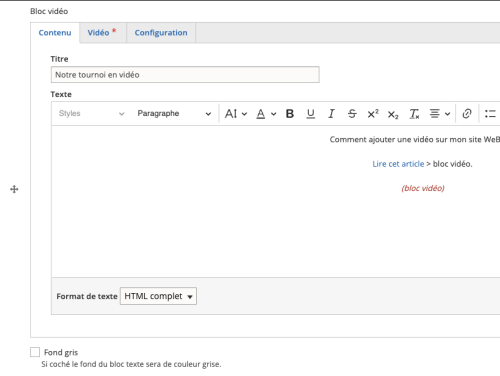Créer un bloc vidéo
Le bloc Vidéo permet de mettre en avant une vidéo dans une page du site.
- Dans la page souhaitée, cliquer sur Blocs éditables > Ajouter Bloc vidéo.
- Le bloc apparait. Dans l'onglet Contenu, lui attribuer un titre (facultatif) et un texte descriptif (facultatif).
- Dans l'onglet Vidéo, lui attribuer l'url de la vidéo (uniquement un lien YouTube, Facebook ou Viméo). Puis importer une Image pour représenter la vidéo, c'est cette image, avec l'icône play, qui sera visible sur le site. Mettre un titre à l'image (facultatif) dans Alternative textuelle et recadrer l'image si nécessaire dans Crop Image.
- Dans l'onglet Configuration, choisir la structure souhaitée. Si vous souhaitez que votre vidéo soit centrée sur la page, sous le texte éventuellement saisi, choisissez Aucune. Si le texte et la vidéo doivent être dans 2 colonnes égales, choisissez 50 - 50. Si la vidéo doit être dans les 2 tiers droits de la ligne, choisissez 1/3 - 2/3. Enfin, si elle doit être dans le dernier tiers droit, choisissez 2/3 - 1/3. Si vous souhaitez que la vidéo soit à gauche du texte ou au-dessus (si vous avez choisi Aucune), cochez la case Vidéo à gauche / au-dessus.
- Si vous souhaitez que le bloc vidéo soit mis en valeur et soit de couleur grise, cochez la case Fond gris.
Rendez-vous sur le site de démo pour voir la mise en page des différents blocs éditables et dans notre articles sur les blocs éditables.
Sommaire de l'article